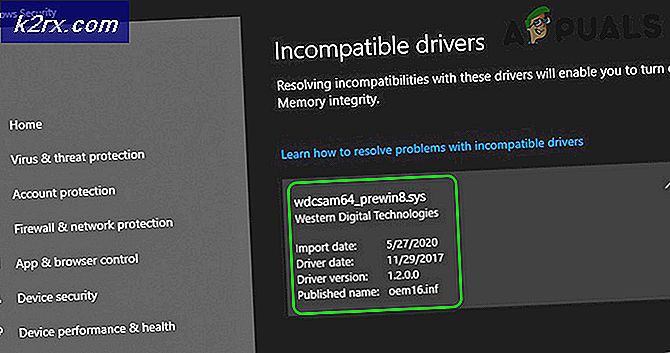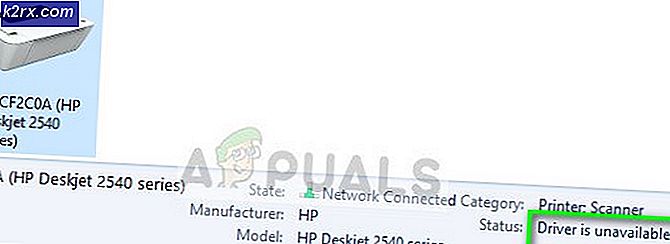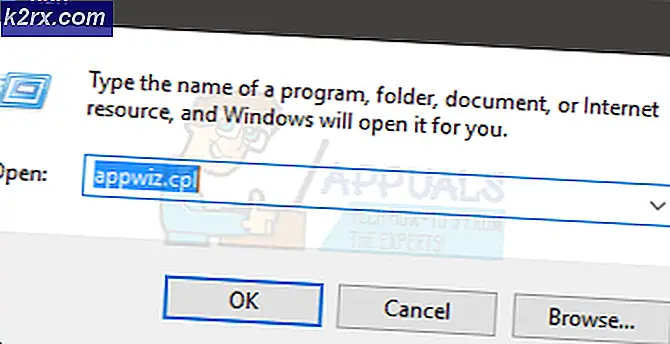วิธีการป้องกันอีเมลที่ไม่พึงประสงค์ใน Outlook
ไม่ว่าคุณจะใช้บริการอีเมลหรือโปรแกรมรับส่งเมลบนเดสก์ท็อปแบบใดก็ตามคุณจะพบอีเมลที่ไม่พึงประสงค์อีกต่อไป ไม่ว่าจะเป็นสแปมที่ชัดเจนหรืออีเมลการตลาด / โปรโมชันที่พวกเขาไม่มีความสนใจ แต่ทุกคนที่มีบัญชีอีเมลจะได้รับอีเมลที่ไม่พึงประสงค์เป็นจำนวนมากทุกเดือน ลองนึกถึงตลอดเวลาและความพยายามที่คุณสามารถประหยัดได้หากเพียงแค่บล็อกอีเมลที่ไม่พึงประสงค์คุณจะไม่ต้องอ่านอีเมลเพื่อตรวจสอบว่าเป็นสแปมหรือไม่และคุณจะไม่ต้องย้ายไปยังโฟลเดอร์ขยะหรือสแปม คุณก็จะไม่ต้องจัดการกับอีเมลที่ไม่พึงประสงค์ ไม่ใช่ว่าเสียงเหมือนฝันที่เป็นจริง?
ดีการบล็อกอีเมลที่ไม่พึงประสงค์เป็นไปได้ใน Outlook ซึ่งเป็นไคลเอ็นต์อีเมลเดสก์ท็อปที่ใช้บ่อยที่สุดสำหรับ Windows Operating System ถ้าคุณต้องการกำจัดอีเมลที่ไม่พึงประสงค์ใน Outlook คุณต้องปิดกั้นที่อยู่อีเมลที่คุณได้รับอีเมลที่ไม่พึงประสงค์จากและหลังจากที่คุณดำเนินการดังกล่าว Outlook จะส่งอีเมลที่ได้รับจากที่อยู่อีเมลที่ถูกบล็อกไปยังโฟลเดอร์ขยะโดยอัตโนมัติ ที่คุณจะไม่ต้องมองไปที่พวกเขา การบล็อกอีเมลจากที่อยู่อีเมลที่ระบุใน Outlook ทำได้ง่ายและนี่คือสิ่งที่คุณต้องทำ:
- เปิด Outlook
- ไปที่แท็บ หน้าแรก
- คลิกที่อีเมลที่ไม่ต้องการเพื่อเลือก
- คลิกที่ ขยะ
- คลิกที่ Block Sender ในเมนูบริบทที่ได้รับ
- ในกล่องโต้ตอบที่ปรากฏขึ้นให้คลิกที่ ตกลง เพื่อยืนยันการกระทำ ถ้าคุณต้องการให้ Outlook ไม่แสดงกล่องโต้ตอบนี้เมื่อบล็อกอีเมลจากที่อยู่อีเมลที่ระบุในอนาคตตรวจสอบให้แน่ใจ ว่าไม่ได้ เปิดใช้งาน ตัวเลือก ไม่ต้องแสดงข้อความนี้อีก ก่อนที่คุณจะคลิก ตกลง
เมื่อคุณทำเช่นนั้น Outlook จะกรองอีเมลทุกฉบับที่คุณได้รับจากที่อยู่อีเมลที่ถูกบล็อกและแทนที่จะเห็นอีเมลเหล่านั้นอีเมลเหล่านี้จะเน่าเปื่อยในโฟลเดอร์ขยะของคุณ
PRO TIP: หากปัญหาเกิดขึ้นกับคอมพิวเตอร์หรือแล็ปท็อป / โน้ตบุ๊คคุณควรลองใช้ซอฟต์แวร์ Reimage Plus ซึ่งสามารถสแกนที่เก็บข้อมูลและแทนที่ไฟล์ที่เสียหายได้ วิธีนี้ใช้ได้ผลในกรณีส่วนใหญ่เนื่องจากปัญหาเกิดจากความเสียหายของระบบ คุณสามารถดาวน์โหลด Reimage Plus โดยคลิกที่นี่สิ่งที่คนส่วนใหญ่ไม่ทราบเกี่ยวกับ Outlook คือไคลเอ็นต์อีเมลบนเดสก์ท็อปโดยค่าเริ่มต้นมีมาตรการบางอย่างเพื่อลดจำนวนอีเมลที่ผู้ใช้เห็นในกล่องขาเข้าของตน มาตรการเหล่านี้ได้รับการออกแบบมาเพื่อใช้ปัจจัยต่างๆเพื่อพิจารณาว่าอีเมลนั้นเป็นสแปม / ขยะหรือไม่และหากมีการระบุว่าอีเมลถูกส่งไปยังโฟลเดอร์ขยะโดยอัตโนมัติ เพื่อป้องกันอีเมลที่ไม่พึงประสงค์ใน Outlook ผู้ใช้ยังสามารถกระชับมาตรการเหล่านี้และทำให้เข้มงวดขึ้น โดยทำดังนี้:
- เปิด Outlook
- ไปที่แท็บ หน้าแรก
- คลิกที่ ขยะ
- คลิกที่ ตัวเลือกอีเมลขยะ ในเมนูบริบทที่ได้รับ
- ภายใต้ เลือกระดับการป้องกันอีเมลขยะที่ คุณต้องการเลือกตัวเลือกที่เหมาะสมกับความต้องการของคุณและเข้มงวดตามที่คุณต้องการป้องกันอีเมลที่ไม่พึงประสงค์ของคุณใน Outlook หมายเหตุ: หากคุณเลือกตัวเลือกการป้องกันที่ สูง อีเมลบางอย่างถูกต้องอาจถูกกรองโดย Outlook ในบางครั้งดังนั้นขอแนะนำให้คุณตรวจสอบโฟลเดอร์ขยะบ่อยๆหากใช้ตัวเลือกนี้
- คลิกที่ Apply จากนั้น คลิก OK
หากมีที่อยู่อีเมลหรือโดเมนที่คุณต้องการรับอีเมลจากไม่ว่าวิธีการป้องกันอีเมลที่ไม่พึงประสงค์ของคุณจะเป็นอย่างไรใน Outlook คุณสามารถทำซ้ำ ขั้นตอนที่ 1 - 4 จากด้านบนไปที่แท็บ ผู้ส่งปลอดภัย คลิก เพิ่ม และ เพิ่มที่อยู่อีเมลหรือโดเมนเหล่านี้ลงในรายชื่อ ผู้ส่งที่ปลอดภัย ของ Outlook อีเมลจากที่อยู่หรือโดเมนที่อยู่ในรายชื่อ ผู้ส่งที่ปลอดภัย ของคุณจะได้รับบัตรเข้าและไม่ได้รับผลกระทบใด ๆ จากตัวกรอง Outlook และโปรโตคอลการตรวจสอบอีเมล
PRO TIP: หากปัญหาเกิดขึ้นกับคอมพิวเตอร์หรือแล็ปท็อป / โน้ตบุ๊คคุณควรลองใช้ซอฟต์แวร์ Reimage Plus ซึ่งสามารถสแกนที่เก็บข้อมูลและแทนที่ไฟล์ที่เสียหายได้ วิธีนี้ใช้ได้ผลในกรณีส่วนใหญ่เนื่องจากปัญหาเกิดจากความเสียหายของระบบ คุณสามารถดาวน์โหลด Reimage Plus โดยคลิกที่นี่